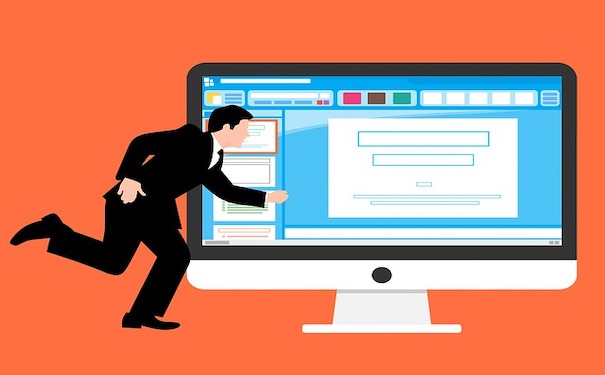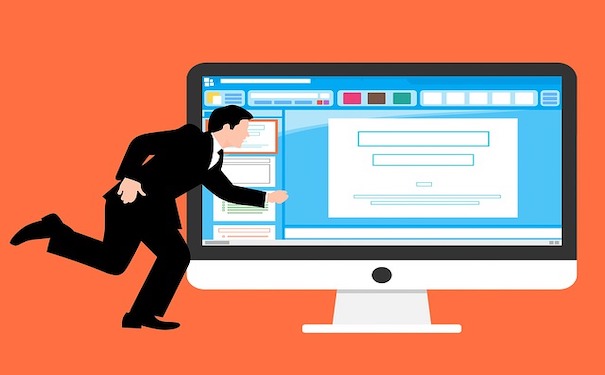创建和管理WordPress页面
发布时间:2024年4月30日 16:06 作者:SEO214 浏览数:212
WordPress页面是网站的核心组成部分之一,它们用于发布固定的、不经常变动的内容,如关于页面、联系页面、服务页面等。在本教程中,我们将详细介绍如何创建和管理WordPress页面,以便您能够轻松地构建您的网站内容。
1. 创建新页面
- 登录到您的WordPress后台管理界面。
- 在侧边栏中选择“页面” > “添加新页面”。
- 在页面编辑器中输入页面的标题和内容。您可以使用编辑器工具栏上的格式设置选项来设置文本样式、插入媒体等。
- 可以使用“发布”按钮将页面保存为草稿或立即发布。
2. 编辑页面
- 要编辑现有页面,可以在WordPress后台管理界面中选择“页面” > “所有页面”。
- 鼠标悬停在要编辑的页面上,您将看到“编辑”链接,点击它进入编辑页面。
- 在编辑页面中,您可以对页面的标题、内容和其他设置进行修改。完成后,记得点击“更新”按钮保存您的更改。
3. 管理页面
- 在“页面” > “所有页面”中,您可以查看您网站上所有的页面列表。
- 您可以使用筛选器来快速查找特定的页面,也可以使用搜索框来搜索页面标题。
- 您可以通过鼠标悬停在页面上并选择“快速编辑”来快速编辑页面的标题、内容和其他设置。
- 若要永久删除页面,只需在页面列表中选择相应的页面,并点击“移至回收站”。
4. 页面模板
- WordPress允许您使用不同的页面模板来呈现不同的页面样式。
- 在页面编辑器的右侧栏中,您会找到一个名为“页面模板”的选项。点击它,您将看到可用的页面模板列表。
- 选择您想要的页面模板,并保存您的页面。
5. 父页面和子页面
- 在WordPress中,您可以创建父页面和子页面的层次结构。
- 在创建或编辑页面时,在右侧栏的“页面属性”部分,您可以选择此页面的父页面。
- 父页面是子页面的上级页面,子页面将作为父页面下的子级显示。
结论
通过本教程,您已经学会了如何在WordPress中创建、编辑和管理页面。页面是构建您网站内容的重要组成部分,希望这些信息能帮助您更好地利用WordPress来创建您的网站。